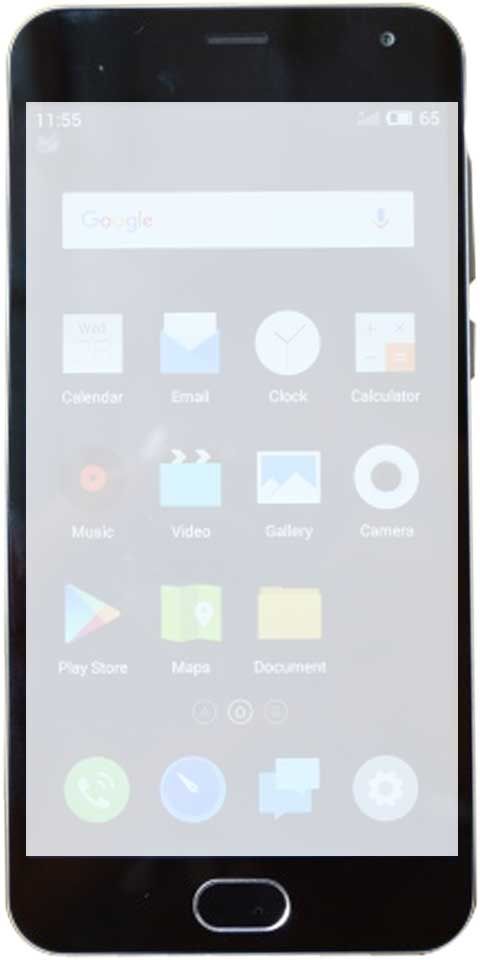Как исправить непредвиденную ошибку трансляции на устройство
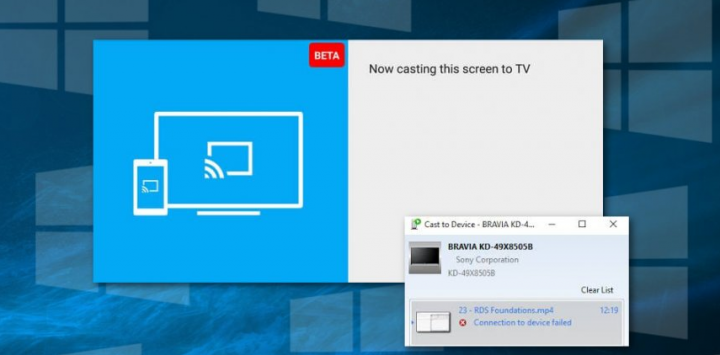
код ошибки: u7353-5101
Вы хотите исправить непредвиденную ошибку устройства при трансляции на устройство? 'Транслировать на устройство' - это Windows 10 функция, которая позволяет пользователям транслировать свой контент на другие устройства, такие как мультимедийное оборудование, интеллектуальные телевизоры и т. д. Поскольку это позволяет довольно легко делиться любым контентом, которым вы хотите поделиться, избавляясь от хлопот вручную перемещать изображение или видео.
В некоторых ситуациях пользователи не только делятся своими праздничными фотографиями на большом экране или смотрят любимые сериалы из-за ошибки «Трансляция на устройство» не работает. Есть много других причин, по которым может возникнуть эта ошибка. Некоторые из них приведены ниже:
- Проблемы с оборудованием
- Параметр сетевого обнаружения отключен
- Проблемы с разрешениями потоковой передачи в проигрывателе Windows Media
- Блокировка брандмауэра / Передача антивируса на устройство
- Отключен параметр драйвера протокола MS LLDP
- Драйвер сетевой карты устарел
Итак, если вы хотите снова использовать эту функцию Windows 10, вы должны проверить, какие из следующих проблем вызывают проблему. Следуйте приведенным ниже методам, которые помогут вам устранить ошибку 'Трансляция на устройство не работает'.
Причины:
Все мы знаем, что механизм передачи медиафайлов на другое устройство довольно сложен и включает в себя множество модулей.
- Сеть адаптеры может общаться с любым другим устройством. Но если оно устарело или повреждено, вы не сможете нормально взаимодействовать с любым другим устройством.
- Windows 10 предлагает некоторые Параметры потоковой передачи что позволяет пользователю полностью контролировать, какие медиафайлы будут переданы в общий доступ. В случае, если права доступа установлены неправильно, вы не сможете ничего кастовать.
- Обнаружение сети - еще один важный аспект, который можно идеально настроить на вашем компьютере. Если ваш компьютер не может быть обнаружен другими устройствами, как вы будете передавать им данные?
- Иногда проблема в вашем устройство . Если ваше устройство не настроено должным образом или его связь не определена, вы не сможете транслировать на него медиафайлы.
Различные способы исправить непредвиденную ошибку трансляции на устройство

Многие пользователи утверждали, что не могут найти какие-либо устройства с функцией трансляции на устройства. Кроме того, существует множество причин, по которым из-за неожиданной ошибки устройства устройство cast do перестает работать должным образом. Если ваша сетевая конфигурация неисправна, ваш компьютер начинает поиск устройств, но не может отображать какие-либо полезные результаты. Давайте рассмотрим все шаги по устранению вашей проблемы.
Запустите средство устранения неполадок оборудования и устройств
Этот метод устранит любые проблемы при подключении к вашему устройству для трансляции мультимедиа или решит конфигурацию вашего механизма общего доступа.
- Перейдите в окно поиска Кортанывходить устранять неполадки и коснитесь Юридическое лицо р.
- Вы окажетесь в Настройки приложение.
- Затем перейдите к Устранение неполадок раздел.
- Выбирать Оборудование и устройства .
- Затем коснитесь Запустите средство устранения неполадок .
- Подождите, пока средство устранения неполадок обнаружит проблемы. Когда коснитесь Применить это исправление вариант.
Вот и все. Если это не помогает решить вашу проблему, попробуйте второй вариант.
Включите функцию сетевого обнаружения, чтобы исправить непредвиденную ошибку устройства
- Входить сеть в поиске Windows, а затем нажмите Входить .
- Затем выберите Статус в Настройки приложение.
- Кран Центр коммуникаций и передачи данных
- Кран Изменить расширенные настройки общего доступа из левой панели.
- Выбирать Включите обнаружение сети под Обнаружение сети .
- Тогда выбирай Включите общий доступ к файлам и принтерам вариант.
- Нажмите на Сохранить изменения кнопка
Примечание. Имейте в виду, что если параметры в шагах 4 и 5 уже отмечены, этот метод не поможет вам исправить ошибку трансляции на устройство.
Как сбросить разрешения для потоковой передачи проигрывателя Windows Media
- Ищу Проигрыватель Windows Media просто используя окно поиска Windows или Кортану.
- Находясь в Media Player, нажмите на Поток кнопка.
- Выберите Включите потоковую передачу мультимедиа вариант.
- Затем вы увидите Включите параметры мультимедиа окно, в котором вы должны включить Включите потоковую передачу мультимедиа кнопка.
- Кран ОК .
- Нажмите на Поток снова в проигрывателе Windows Media
- Выбирать Разрешить доступ в Интернет к домашним медиа а также Автоматически разрешать устройствам воспроизводить мои медиафайлы варианты, если они еще не были выбраны.
- Закройте проигрыватель Windows Media и все готово.
Проверьте настройки брандмауэра на предмет непредвиденной ошибки трансляции на устройство
- Перейдите к поиску Windows, затем введите Брандмауэр Windows .
- Затем выберите Разрешить приложение через брандмауэр Защитника Windows вариант.
- Нажмите на Изменить настройки кнопка
- От Разрешенные приложения и функции список. Теперь ищите Трансляция на устройство и убедитесь, что в обоих Общественные или же Частный разделы.
- Кран ОК чтобы сохранить изменения и закрыть окно.
Временно отключить антивирус
Программы безопасности, вероятно, блокируют функцию трансляции на устройство, поскольку ей требуется подключение к общедоступной сети. Вы также должны проверить, не является ли ваш антивирус основной причиной проблемы. Все, что вам нужно сделать, это временно выключить его. Если это поможет вам избавиться от ошибки Cast to Device not working. Затем попробуйте переключиться на другую программу защиты от вредоносных программ.
Включите настройку драйвера протокола Microsoft LLDP
- Вход сеть в поле поиска Windows.
- Затем откройте Статус сети с.
- Выбирать Центр коммуникаций и передачи данных .
- Нажмите на Смените настройки адаптера на левой панели.
- Затем вы увидите список подключений, в котором вам нужно щелкнуть правой кнопкой мыши по адаптеру и выбрать Характеристики .
- Поставьте отметку рядом с драйвер протокола Microsoft LLDP вариант
- Затем коснитесь ОК чтобы сохранить изменения и проверить, помогло ли это устранить ошибку «Трансляция на устройство не работает».
Установите доступные обновления для драйвера сетевой карты, чтобы исправить непредвиденную ошибку устройства
- Кран Windows + X клавиши на клавиатуре.
- Затем выберите Диспетчер устройств из меню.
- Перейдите в диспетчер устройств и откройте Сетевые адаптеры .
- Щелкните правой кнопкой мыши сетевой адаптер и выберите Характеристики .
- Затем откройте Генеральная вкладку и скопируйте все данные о вашем драйвере.
- Затем вы можете перейти на веб-сайт производителя сетевого адаптера и установить совместимый драйвер с вашим устройством.
- Затем откройте мастер установки.
- Также откройте Диспетчер устройств снова проверьте свой драйвер, щелкните его правой кнопкой мыши и выберите Обновить драйвер вариант.
- Затем выберите Найдите на моем компьютере драйверы вариант.
- Нажмите Просматривать и найдите драйвер, который вы скачали ранее.
- Кран Следующий и следуйте инструкциям на экране.
Заключение:
Вот и все. Здесь я упомянул решения по исправлению непредвиденной ошибки трансляции на устройство в Windows 10. Если у вас есть какие-либо предложения, запросы или вопросы, дайте нам знать в разделе комментариев ниже.
Читайте также: